Fakturaer
Lær hvordan du kan oprette fakturaer, håndtere betalinger, og meget mere.
Guides:
- Bogfør restbeløb på faktura som bankgebyr - Hvis du har modtaget f.eks. 20/50 kr mindre end du skulle, fordi banken har trukket er gebyr for overførslen.
- Kreditering af fakturaer - Hvis du ønsker at kreditere fakturaer og håndtere tilbagebetalinger.
- Delvis kreditering af et abonnement - Hvis du ønsker at oprette en manuel delvis kreditnota, samt hvordan du bruger kreditnotaen til at udligne fakturaen med.
- Udlign en underbetalinger på fakturaer.- Udligne underbetalinger og øre differencer på fakturaer
Manuel oprettelse af faktura
Du kan manuelt oprette en faktura i Fenerum. Dette gøres fra konto-siden, hvor du kan oprette de fakturalinjer, som skal inkluderes i fakturaen.
Disse fakturalinjer kan oprettes som enten 'Anden' eller 'Produkt'. De er begge beskrevet nedenfor.
Hver fakturalinje, der oprettes på denne måde, kan også have en rabat tilknyttet. Disse rabatter er også beskrevet nedenfor i en separat sektion.
Når du har tilføjet alle fakturalinjer til fakturaen, kan du udstede fakturaen fra samme side.
Del 1: Anden
Step 1: New draft invoice line under Pending Charges
Opret en draft invoice line med et positivt beløb. F.eks. på 100 kr., hvis du ønsker at oprette en faktura på 100 kr.
Du kan udfylde Description lige som du vil. Det er vigtigt at du tager stilling til om fakturaen skal inkluderes med næste fornyelsesfaktura, eller om den skal sendes alene. Der udover er det også vigtigt at du tager stilling til om der skal indsamles moms. Dette gør du i de to røde firkanter herunder.
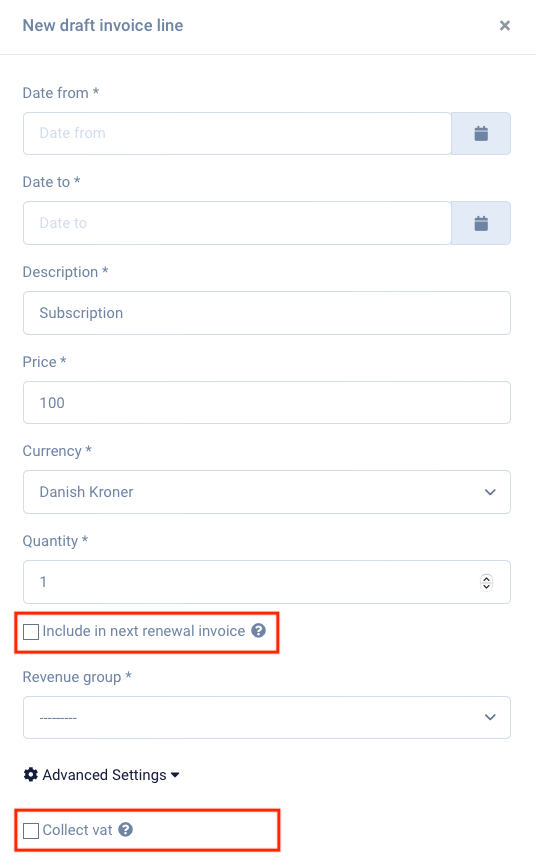
Step 2: Draft invoice line
Tryk på generate invoice.

Step 3: Generer faktura
Her skal betalingsmetoden vælges under "Collection method", og betalingsbetingelserne under "Payment terms". Hvis " Payment terms" ikke bliver udfyldt vil den default fra organisationen blive benyttet. 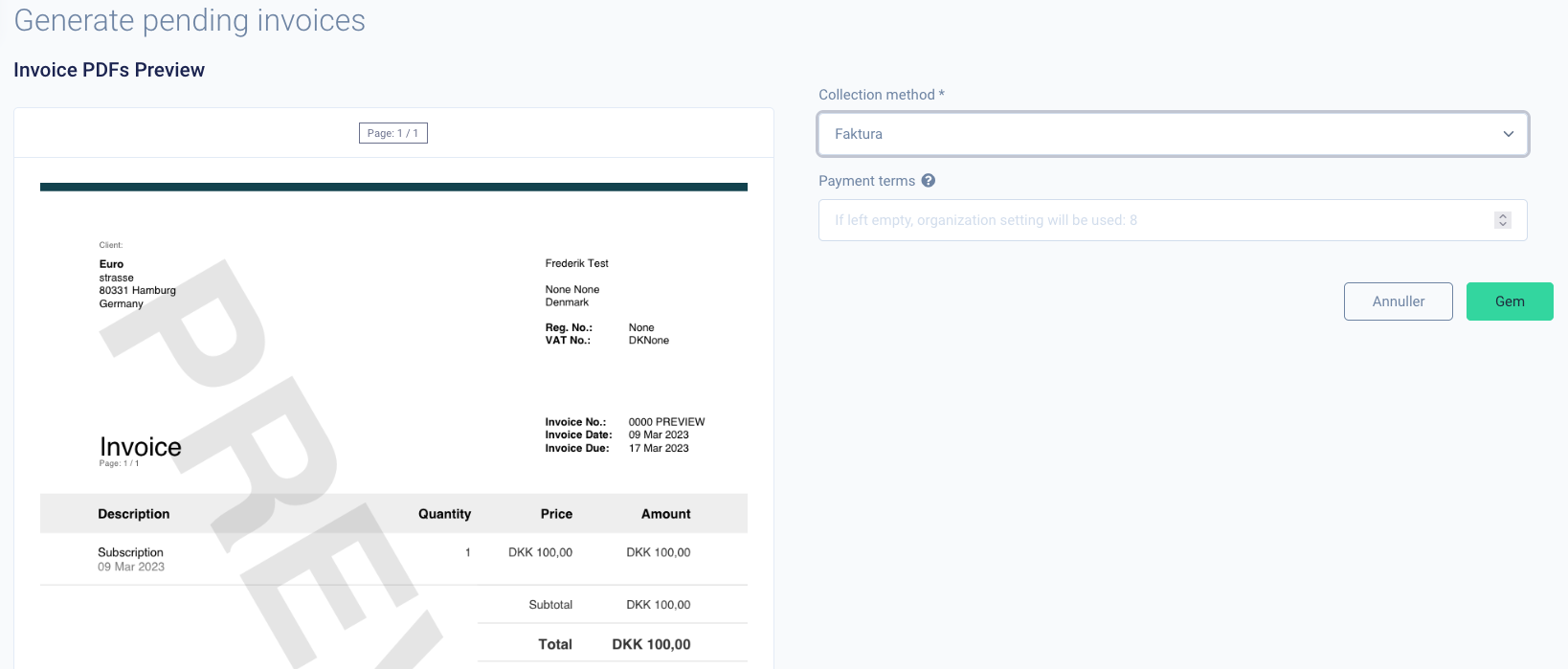
Del 2: Produkt
Du har mulighed for at oprette et product. Dette vil være hensigtsmæssigt såfremt at du har et produkt som bliver solgt mindre end en subscription, men mere en enkelt gang. Måden hvorpå du opretter en product draft invoice line kommer her:
Step 1: Opret et product
Under Products kan du oprette et nyt product, som du skal bruge til at oprette dette. 
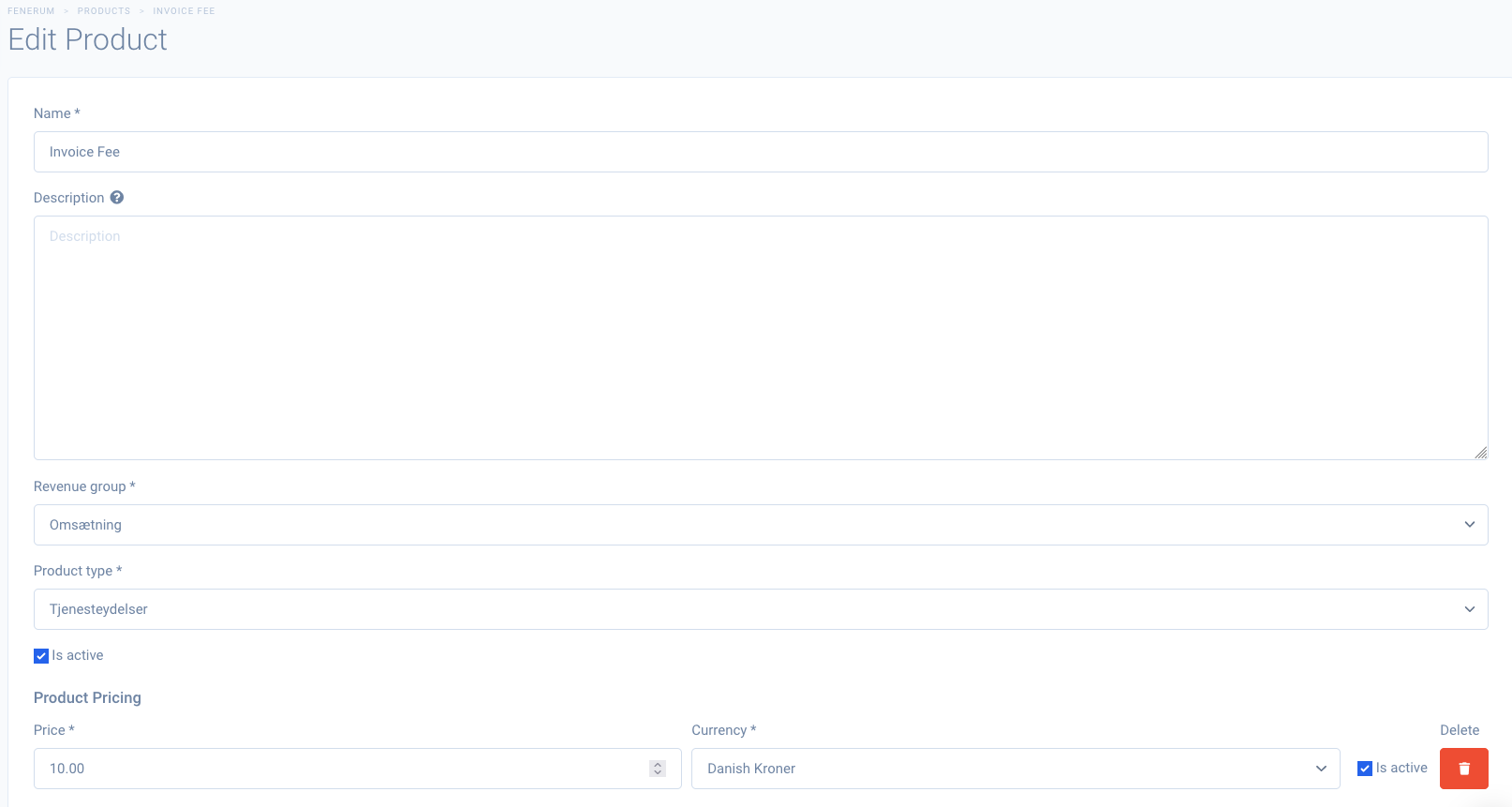
Step 2: New draft invoice line under Pending Charges
Her vælger du det product som du lige har oprettet. Det er vigtigt at du tager stilling til om fakturaen skal inkluderes med næste fornyelsesfaktura, eller om den skal sendes alene. Der udover er det også vigtigt at du tager stilling til om der skal indsamles moms. Dette gør du i de to røde firkanter herunder. 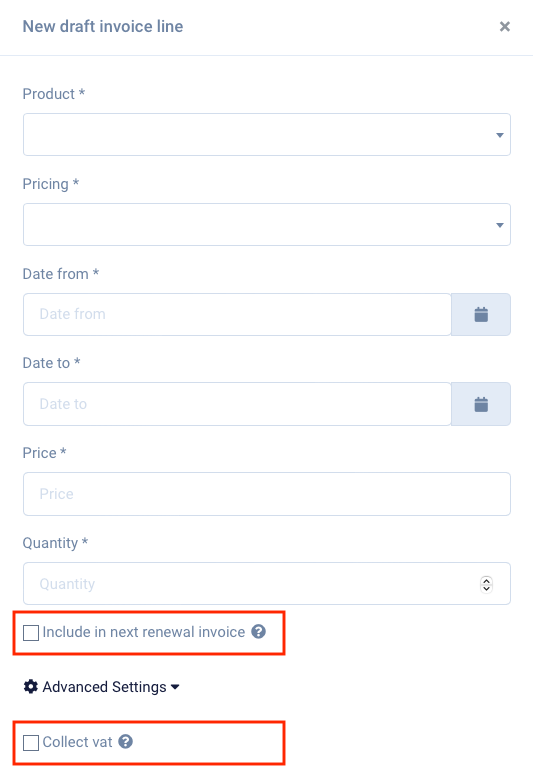
Step 2: Draft invoice line
Tryk på generate invoice. 
Step 3: Generer faktura
Her skal betalingsmetoden vælges under "Collection method", og betalingsbetingelserne under "Payment terms". Hvis " Payment terms" ikke bliver udfyldt vil den default fra organisationen blive benyttet. 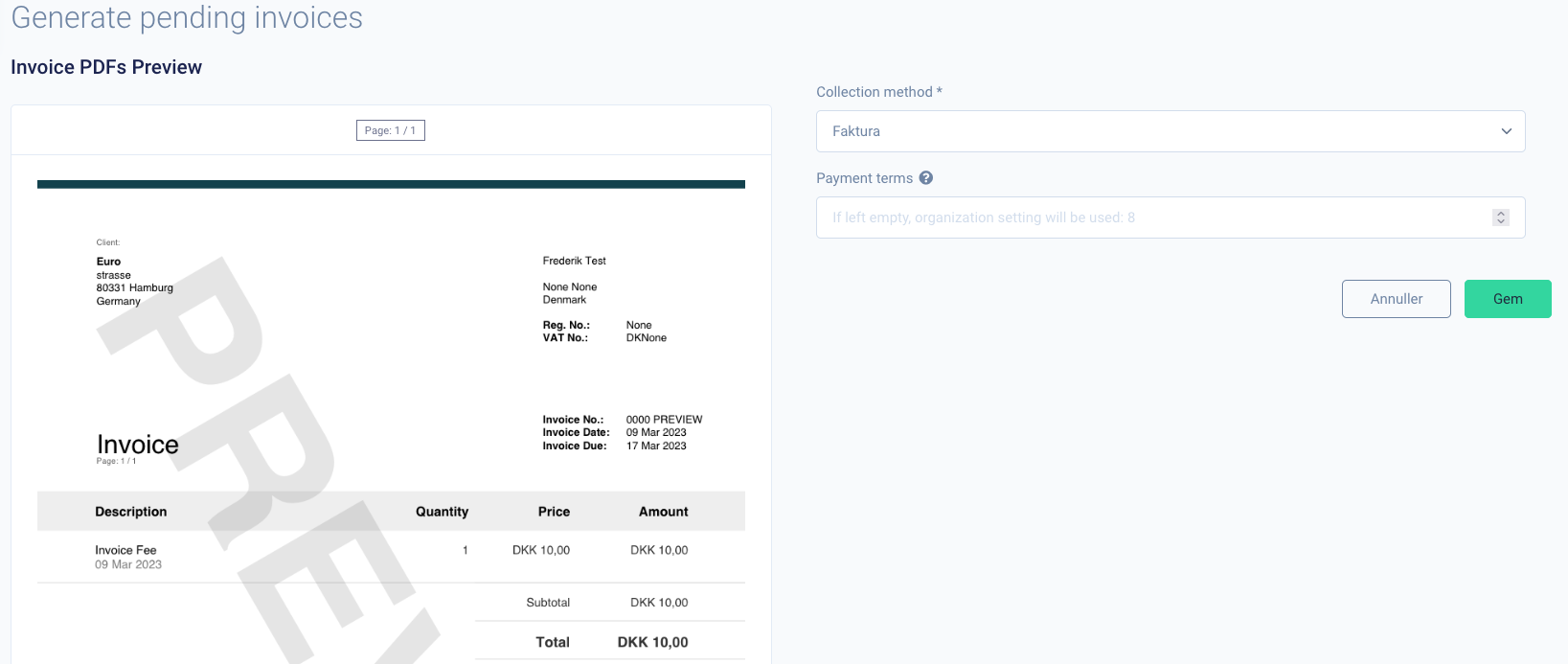
Rabatter
Du kan tilføje en rabat til fakturalinjer, som er oprettet gennem en af de to metoder beskrevet ovenfor.
Disse rabatter vil blive vist på PDF-fakturaen på samme linje som fakturalinjen, der gives rabat til. Dette er anderledes fra rabatter på abonnementer, som vises på en separat linje på fakturaen.
Du kan tilføje en rabat når du opretter og redigerer fakturalinjen. Det gøres ved først at vælge en rabattype i feltet " Rabattype", hvorefter du udfylder rabatbeløbet i feltet nedenunder, som vises, når du har valgt en rabattype.
De forskellige rabattyper er beskrevet herunder.
Rabattyper
Rabat %
Dette vil tilføje en rabatprocent til fakturalinjen. Hvis du f.eks. indtaster 10, vil fakturalinjen blive rabatteret med 10%.
Rabatten beregnes på følgende måde:
Rabatbeløb = pris * antal * (rabat % / 100)
Hvis en fakturalinje har en pris på 100, et antal på 2, og en rabat på 10%, vil det rabatterede beløb være:
Rabatbeløb = 100 * 2 * (10 / 100) = 20
Fast rabat pr. antal
Dette vil tilføje en fast rabat pr. antal til fakturalinjen. Hvis du f.eks. indtaster 10, og antallet er 2, vil fakturalinjen blive rabatteret med 20.
Rabatten beregnes på følgende måde:
Rabatbeløb = antal * rabat
Hvis en fakturalinje har et antal på 2, og en rabat på 50, vil det rabatterede beløb være:
Rabatbeløb = 2 * 50 = 100
Fast rabat i alt
Dette vil tilføje en fast rabat til fakturalinjen. Uanset antallet eller prisen vil rabatten være den samme.
Rabatten beregnes på følgende måde:
Rabatbeløb = rabat
Hvis en fakturalinje har en pris på 100, et antal på 2, og en rabat på 50, vil det rabatterede beløb være 50, da rabatten er fast.
Pay-now med kreditkort
Pay-now er en feature, som gør det muligt at gensende kreditkort betalings anmodninger til dine kunder. Samtidig er denne funktion også beregnet til at gensende fakturaer, som i første omgang er blevet sendt med betalingsmetode " faktura" men som kunden nu ønsker at betale med kreditkort.
Hvornår bruger man Pay-now
Pay-now funktion er som sagt skabt til at løse to situationer.
Hvis kundens kreditkort er blevet afvist, og man er nået til enighed om at genprøve kortet.
Hvis kunden har en udbetalt faktura liggende (gælder kun hvis fakturaens betalings metode er "invoice"), som kunden kun vil betale på deres kreditkort.
I begge situationer skal man trykke på Pay-now knappen. Fakturaen skal have status "open" eller "due" før at knappen viser sig.
Jeg kan ikke finde Pay-now knappen, hvad gør jeg?
Pay-now knappen er kun synlig på de kunder, som har et kreditkort eller en leverandørservice aftale aktivt. Så tjek om din kunden har en af disse aktive på deres konto.
Selve knappen er lokaliseret i højre top hjørne, når man er trykket ind på en faktura. 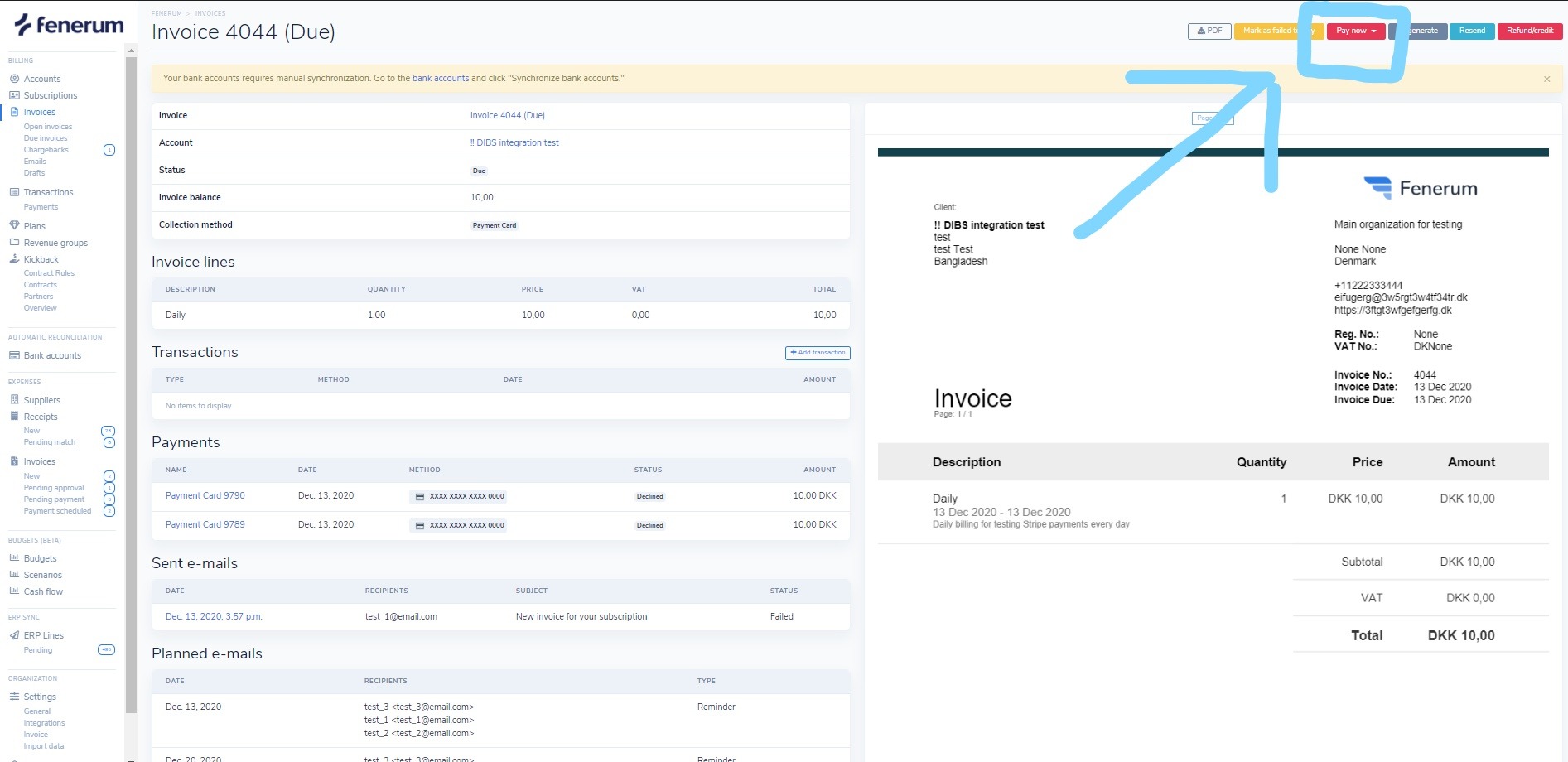
FAQ
Kan jeg ændre betalingsmetode på en sendt faktura?
Nej, når en faktura først er sendt, kan betalingsmetode ikke ændres. For eksempel kan du ikke skifte fra " Betalingskort" til "Faktura". For at foretage denne ændring skal du først kreditere den oprindelige faktura og derefter udstede en ny med den ønskede betalingsmetode. Du kan forenkle denne proces ved at vælge "Kopiér fakturalinjer til kommende fakturalinjer", hvilket automatisk genskaber de samme fakturalinjer fra den oprindelige faktura og sparer dig for manuel indtastning.
Hvordan kan jeg downloade en sendt faktura som PDF?
Du kan downloade en PDF-kopi af en hvilken som helst sendt faktura ved at åbne fakturaen, klikke på "Eksporter" i øverste højre hjørne og vælge "PDF".
Er det muligt at gensende en faktura?
Ja, du kan gensende en faktura ved at åbne den, klikke på "Handlinger" i øverste højre hjørne og vælge "Gensend". Fakturaen vil derefter blive sendt igen til de e-mailadresser, der er opsat til at modtage fakturaer på kontoen.
Hvor kan jeg få et overblik over mails, som er mislykkedes/fejlet (Bounced/Failed)?
Hvis du går til "Fakturaer" i din Fenerum-sidebar og derefter vælger "Emails", får du et godt overblik over alle sendte mails. Her kan du filtrere efter statusserne "Mislykkedes" og "Bounced" for at se, hvilke mails der er fejlet. Du kan derefter klikke på de enkelte linjer for at se fejlårsagen.
Kan jeg sende en faktura eller kreditnota uden at kunden modtager den?
Ja, i Fenerum kan du deaktivere "modtag faktura" under email kontakter på en konto og derefter trykke på "Gem". På denne måde kan du udstede en faktura eller kreditnota uden, at der automatisk sendes en e-mail til kunden. Dette kan være særligt nyttigt, hvis du er ved at rydde op i dine debitorer.
